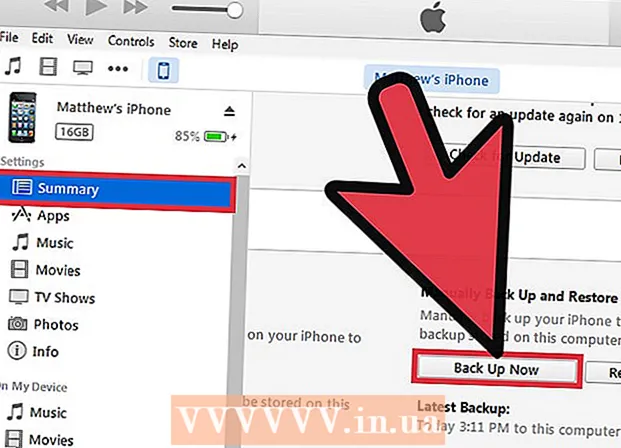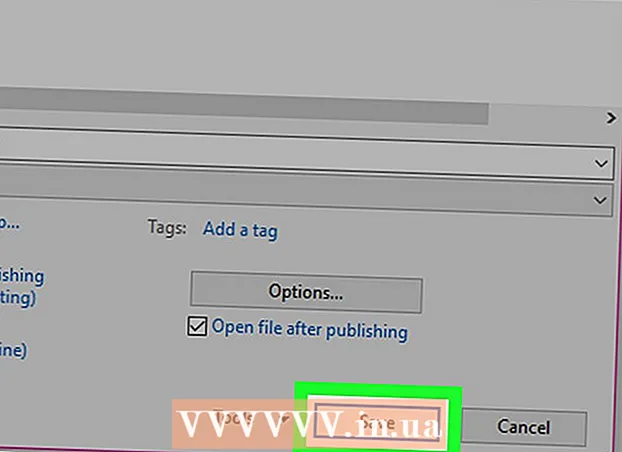రచయిత:
Carl Weaver
సృష్టి తేదీ:
26 ఫిబ్రవరి 2021
నవీకరణ తేదీ:
1 జూలై 2024

విషయము
- దశలు
- పార్ట్ 1 ఆఫ్ 2: ఒక సర్కిల్ను సృష్టించండి
- పార్ట్ 2 ఆఫ్ 2: సర్కిల్లో రంధ్రం కత్తిరించండి
- చిట్కాలు
ఒక వస్తువులో రంధ్రాలను కత్తిరించడం నిజానికి సులభం. మీరు దీన్ని నైఫ్ టూల్తో మాన్యువల్గా తయారు చేయాల్సిన అవసరం లేదు, ఎందుకంటే ఇది ఖచ్చితమైన రంధ్రం సృష్టించడానికి లేదా ఫోటోషాప్లోకి దిగుమతి చేయడానికి మిమ్మల్ని అనుమతించదు. మీరు చేయాల్సిందల్లా ఈ వ్యాసంలోని దశలను అనుసరించడం.
దశలు
పార్ట్ 1 ఆఫ్ 2: ఒక సర్కిల్ను సృష్టించండి
 1 Adobe Illustrator ని తెరవండి. ఏ వెర్షన్ అయినా చేస్తుంది. కార్యక్రమం తెరవబడే వరకు వేచి ఉండండి.
1 Adobe Illustrator ని తెరవండి. ఏ వెర్షన్ అయినా చేస్తుంది. కార్యక్రమం తెరవబడే వరకు వేచి ఉండండి.  2 కొత్త పత్రాన్ని సృష్టించండి. కేవలం Ctrl + N. నొక్కండి "కొత్త పత్రం" అని ఒక విండో కనిపిస్తుంది. కావలసిన పరిమాణాన్ని నమోదు చేసి, "సరే" క్లిక్ చేయండి.
2 కొత్త పత్రాన్ని సృష్టించండి. కేవలం Ctrl + N. నొక్కండి "కొత్త పత్రం" అని ఒక విండో కనిపిస్తుంది. కావలసిన పరిమాణాన్ని నమోదు చేసి, "సరే" క్లిక్ చేయండి.  3 ఎలిప్స్ టూల్ ఉపయోగించండి. మీరు దాన్ని టూల్బార్లో స్క్రీన్ ఎడమ వైపున కనుగొనవచ్చు.
3 ఎలిప్స్ టూల్ ఉపయోగించండి. మీరు దాన్ని టూల్బార్లో స్క్రీన్ ఎడమ వైపున కనుగొనవచ్చు.  4 షిఫ్ట్ కీని నొక్కి, ఖచ్చితమైన సర్కిల్ని సృష్టించండి.
4 షిఫ్ట్ కీని నొక్కి, ఖచ్చితమైన సర్కిల్ని సృష్టించండి.
పార్ట్ 2 ఆఫ్ 2: సర్కిల్లో రంధ్రం కత్తిరించండి
 1 ఎలిప్స్ టూల్ని మళ్లీ ఉపయోగించండి లేదా L నొక్కండి.
1 ఎలిప్స్ టూల్ని మళ్లీ ఉపయోగించండి లేదా L నొక్కండి. 2 Shift కీని నొక్కి ఉంచండి మరియు మీరు ఇంతకు ముందు సృష్టించిన సర్కిల్లో ఒక సర్కిల్ను గీయండి. ఇది వస్తువు యొక్క రంధ్రం అవుతుంది.
2 Shift కీని నొక్కి ఉంచండి మరియు మీరు ఇంతకు ముందు సృష్టించిన సర్కిల్లో ఒక సర్కిల్ను గీయండి. ఇది వస్తువు యొక్క రంధ్రం అవుతుంది.  3 Ctrl + Y నొక్కడం ద్వారా మీ వస్తువును స్కెచ్ చేయండి. వస్తువుల వైపులా కనిపిస్తాయి.
3 Ctrl + Y నొక్కడం ద్వారా మీ వస్తువును స్కెచ్ చేయండి. వస్తువుల వైపులా కనిపిస్తాయి. - వస్తువు లోపల సర్కిల్ని రంధ్రం చేయాలనుకునే చోటికి తరలించండి.
- Ctrl + Y ని మళ్లీ నొక్కండి మరియు ఆకారాలు మళ్లీ రంగులో ఉంటాయి.
 4 పాత్ఫైండర్ ప్యానెల్కు వెళ్లండి. ఈ ప్యానెల్ స్క్రీన్ కుడి వైపున లేకపోతే, మెను బార్ నుండి విండో> పాత్ఫైండర్ ఎంచుకోండి.
4 పాత్ఫైండర్ ప్యానెల్కు వెళ్లండి. ఈ ప్యానెల్ స్క్రీన్ కుడి వైపున లేకపోతే, మెను బార్ నుండి విండో> పాత్ఫైండర్ ఎంచుకోండి.  5 ఆకృతి మోడ్లలో, "మినహాయించు" ఎంచుకోండి. రెండు వస్తువులు ఎంపిక చేయబడ్డాయని నిర్ధారించుకోండి.
5 ఆకృతి మోడ్లలో, "మినహాయించు" ఎంచుకోండి. రెండు వస్తువులు ఎంపిక చేయబడ్డాయని నిర్ధారించుకోండి. - వాటిని ఎంచుకోవడానికి Ctrl + A నొక్కండి.
- ఈ దశలో, రంధ్రం కత్తిరించబడాలి మరియు వస్తువులు ఒక ముక్కగా ఉండాలి.
చిట్కాలు
- అదే దశలను అనుసరించండి మరియు ఇతర ఆకృతులలో రంధ్రాలను కత్తిరించడానికి ప్రయత్నించండి!